win11打开telnet服务怎么设置 win11如何打开telnet服务
更新时间:2021-11-16 11:42:35作者:xinxin
在使用win11系统的过程中,telnet服务通常是默认关闭的,我们经常会用到telet功能,比如要远程访问一台交换机等,不过对于一些刚接触win11电脑的用户来说,也不知道从哪里打开,那么win11如何打开telnet服务呢?下面小编就来告诉大家win11打开telnet服务设置方法。
具体方法:
1、进入windows设置,点击应用
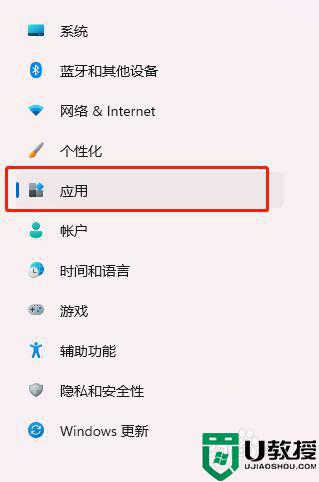
2、进入应用设置,点击可选功能
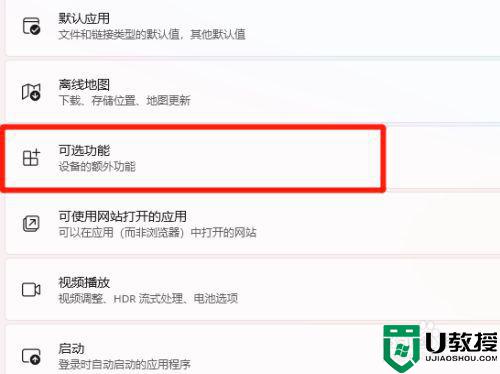
3、进入可选功能设置,点击更多windows功能
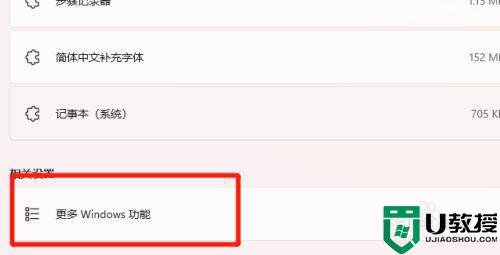
4、进入windows功能设置,勾选Telnet即可

上述就是小编告诉大家win11打开telnet服务设置方法了,还有不清楚的用户就可以参考一下小编的步骤进行操作,希望能够对大家有所帮助。
win11打开telnet服务怎么设置 win11如何打开telnet服务相关教程
- win11系统如何开启telnet服务 win11电脑怎么开telnet服务
- win11开启telnet服务怎么操作 win11打开telent指令是什么
- win11开启telnet服务怎么操作
- win11怎么安装telnet服务 win11安装telnet客户端步骤
- win11服务在哪 win11服务管理器怎么打开
- win11如何打开任务管理器 win11系统任务管理器如何打开
- win11任务管理器怎么打开 win11系统任务管理系统如何打开
- win11如何打开任务管理器 win11打开任务管理器的几种方式
- Win11在哪里重启.net服务 Win11重启.net服务的详细步骤
- win11展开任务栏图标如何设置 win11怎么把任务栏图标展开
- Windows 11系统还原点怎么创建
- win11系统提示管理员已阻止你运行此应用怎么解决关闭
- win11internet选项在哪里打开
- win11右下角网络不弹出面板
- win11快捷方式箭头怎么去除
- win11iso文件下好了怎么用
热门推荐
win11系统教程推荐
- 1 windows11 中文怎么设置 win11语言设置中文的方法
- 2 怎么删除win11系统的所有无用文件 Win11删除多余系统文件的方法
- 3 windows11 任务栏设置全透明方法 win11任务栏全透明如何设置
- 4 Win11系统搜索不到蓝牙耳机设备怎么回事 window11搜索不到蓝牙耳机如何解决
- 5 win11如何解决任务管理器打不开 win11任务管理器打不开解决教程
- 6 win11序列号激活码2022年最新永久 免费没过期的win11激活码大全
- 7 win11eng键盘不好用怎么删除 详解删除win11eng键盘的方法
- 8 Win11时间图标不见的两种恢复方法
- 9 win11安装不上Autocad软件怎么回事 win11安装不上Autocad软件的处理方法
- 10 万能的Win11专业版激活码大全 Win11专业版激活密钥神key

